MobileGo Gestisci il tuo telefono Android dal tuo PC Windows
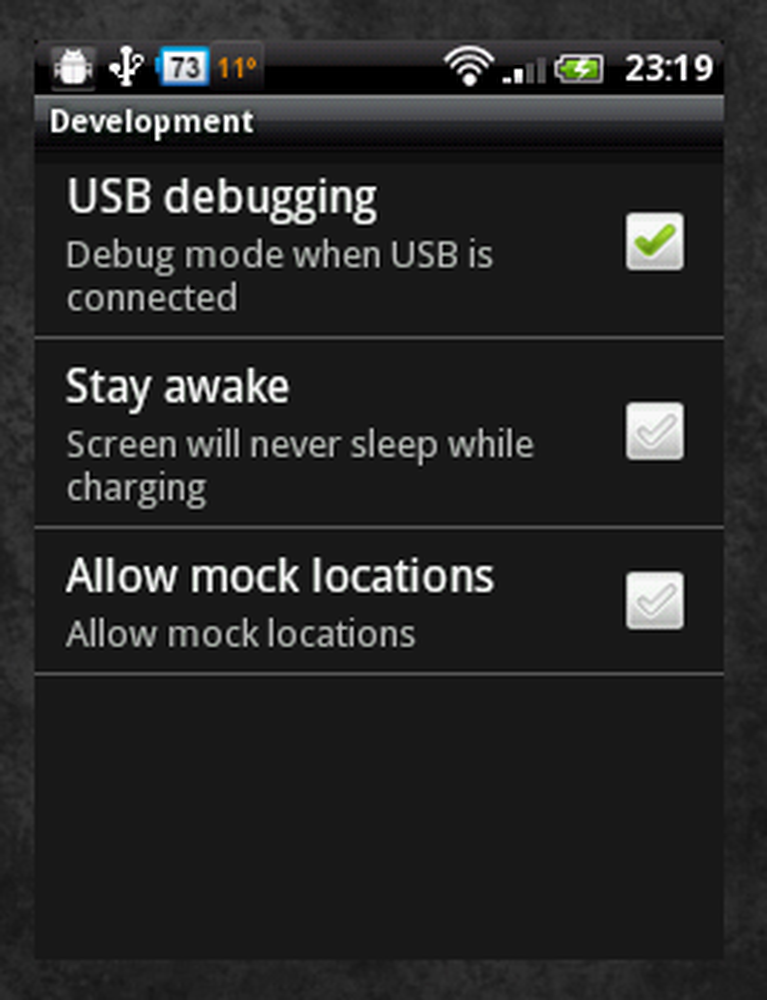
MobileGo è una fantastica applicazione di Wondershare, progettata per interagire con molti aspetti del tuo telefono Android. La grande differenza con altre applicazioni per Android è che non funziona sul tuo telefono: funziona sul tuo computer Windows e offre numerosi strumenti, tutti vantaggiosi e migliorativi. In questa recensione spiegherò e criticherò queste caratteristiche.
Come funziona
Prima di tutto, è necessario sapere che MobileGo può funzionare tramite una connessione USB o tramite una connessione WiFi locale. È necessario avere il debug USB abilitato nel Impostazioni> Applicazioni> Sviluppo. Avendo questa opzione attivata, On apre diverse API e porte software sul telefono per l'utilizzo da parte di applicazioni esterne. Questi accessi nel telefono devono essere aperti affinché MobileGo possa fare tutto.
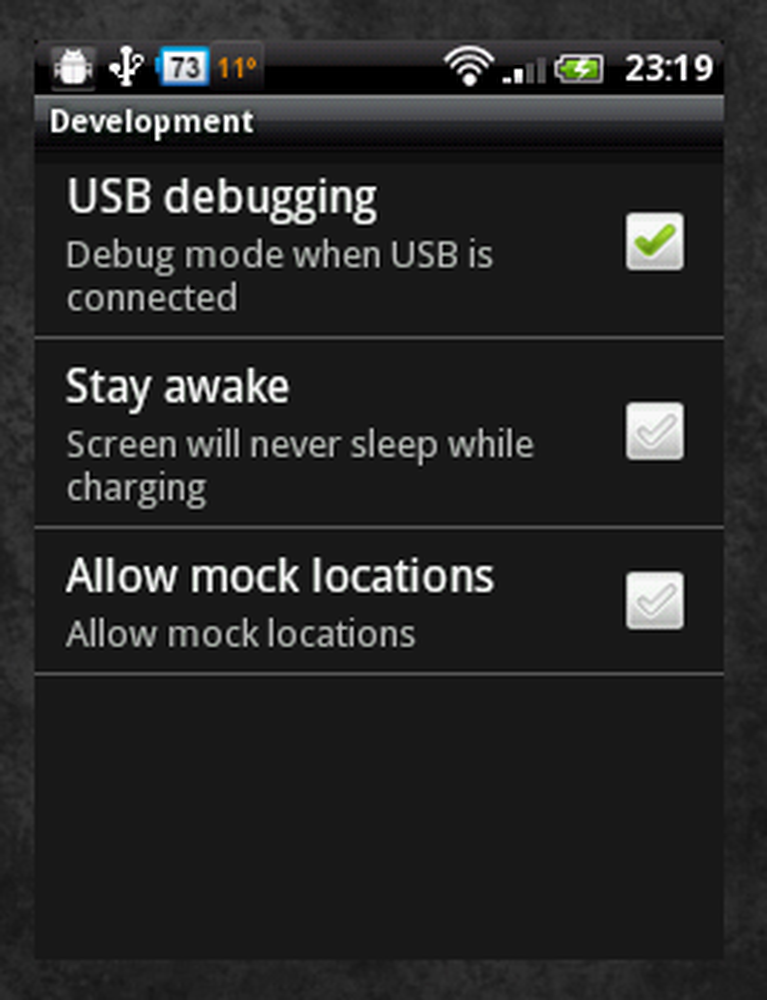
Abilitazione del debug USB
Al momento della connessione tramite il cavo USB, MobileGo installa automaticamente da remoto il suo programma demone sul telefono. Se desideri operare tramite WiFi, durante il tuo primo avvio dell'applicazione del computer dovresti vedere una scelta di connessione visualizzata sul lato sinistro del pannello Home. Clicca su Guida alla connessione WiFi ricevere istruzioni su come installare questo demone separatamente, in modo che MobileGo possa accedere al telefono via etere; ci vogliono solo circa cinque minuti.
Dovrei dire che quando il codice QR mi ha indirizzato al mercato, non sono riuscito a trovare il demone lì, quindi mi sono collegato al telefono con il cavo USB una volta. Quindi, quando il daemon di MobileGo è stato installato, è possibile eseguire l'applicazione dal mio cassetto che apre l'accesso wireless. L'ho verificato questa applicazione demone è sul mercato; gli sviluppatori dimenticano semplicemente di contrassegnarlo come Wildfire compatibile quando lo hanno pubblicato.
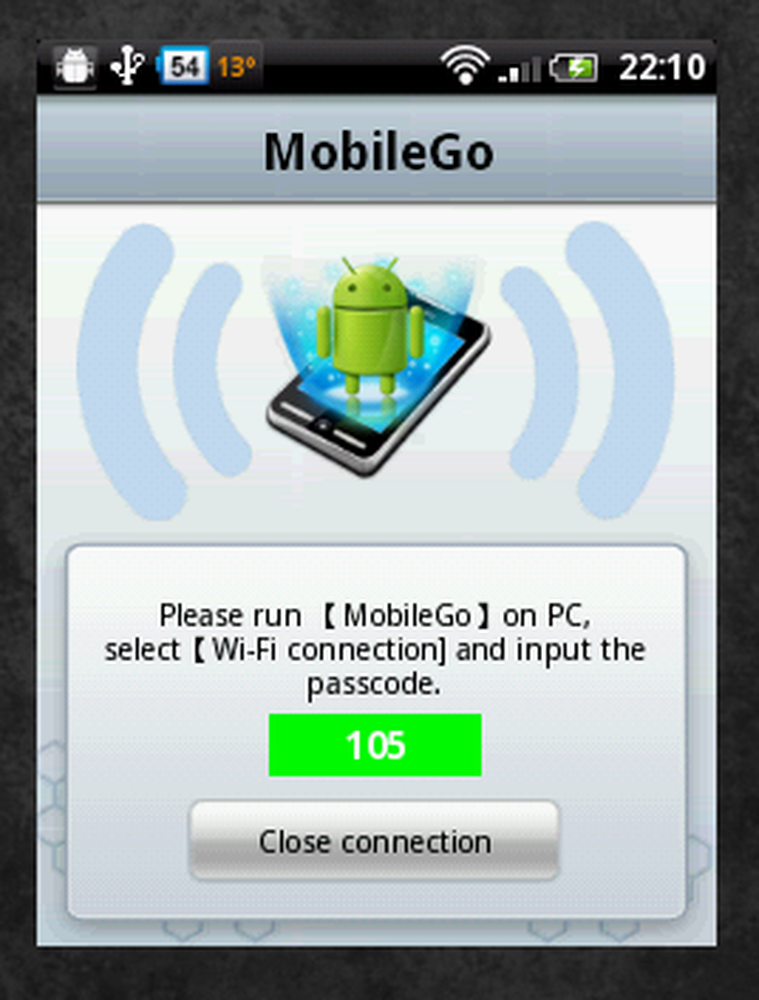
Il Launcher WiFi sul tuo telefono
Interfaccia
L'interfaccia è minimalista per la maggior parte delle funzioni e presenta un layout nitido e pulito che non potrebbe essere migliore per un'applicazione orientata alla produttività e alla praticità.
Le funzioni principali di MobileGo sono elencate nella parte superiore della finestra dell'applicazione come icone cliccabili di grandi dimensioni. Facendo clic su uno di essi si modifica il riquadro principale della finestra per riflettere la funzione scelta. Esaminerò queste funzioni pane-per-riquadro.
Casa
Come puoi vedere nello screenshot qui sotto, la prima cosa che ti viene presentata al momento della connessione al tuo telefono è il pannello Home, che è principalmente una ripartizione del suo utilizzo dello storage, insieme al nome di un modello formale e alla versione del sistema operativo Android.
Le rappresentazioni della memoria ricordano come iTunes mostra la sua analisi della memoria di un iPod. Se non hai familiarità con questo layout di informazioni, cerca i tasti colorati sotto le barre; nel mio screenshot, il verde rappresenta la musica e l'arancione rappresenta i film. Accanto alla chiave si trova l'esatta quantità di spazio che ogni categoria multimediale occupa sul tuo telefono, sebbene la rappresentazione visiva aiuti a capire meglio la scala del tuo utilizzo. Puoi vedere qui che sono un fan molto più grande di ascoltare musica sul mio telefono piuttosto che guardare film.
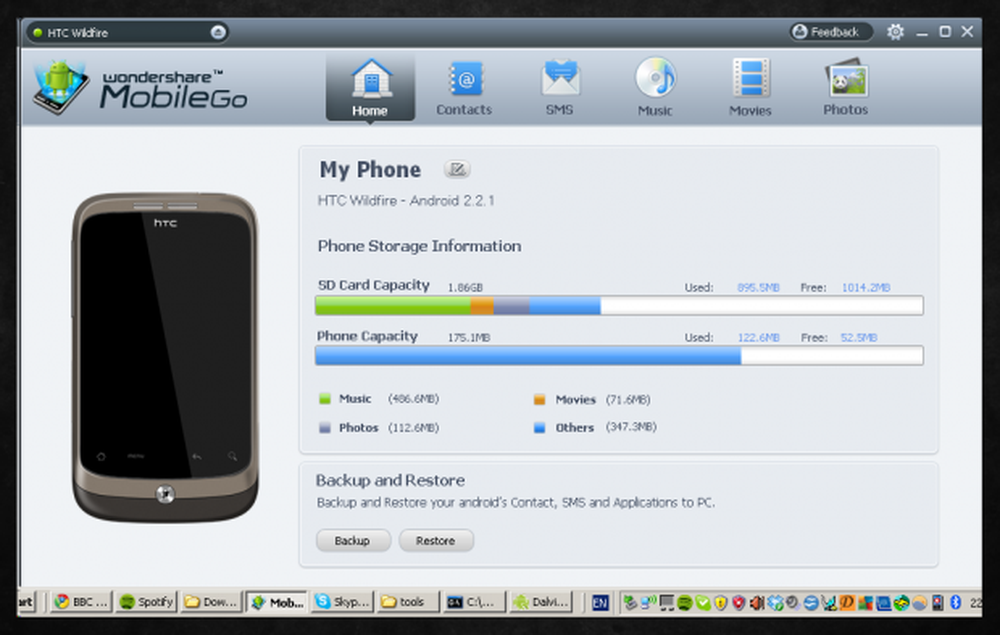
La Home Page
Dato che non sto ancora utilizzando la metà della memoria della mia scheda SD, questa guida visiva serve davvero solo come utile promemoria dei miei schemi di utilizzo. Tuttavia, se le persone iniziano a rimanere senza spazio, potrebbero usare questo per decidere di cosa hanno bisogno di ridurre.
La capacità del telefono interno è anche elencata sotto la capacità della scheda SD, utile se vuoi tenere traccia di quanto spazio è rimasto.
Eseguire il backup del telefono sul PC
Questo non è un pulsante nella parte superiore dello schermo; al contrario, questa funzione è posizionata sotto Informazioni di memorizzazione del telefono nel riquadro Home. Ci sono molte applicazioni basate su Android che ti offrono la sicurezza dei tuoi contatti e applicazioni, ma la maggior parte rallenta il telefono mentre lo fai e solo il backup sulla tua scheda SD, il che significa che se perdi il telefono i tuoi contatti continuano ad esserlo, anche anche se sono "supportati". Alcune alternative, come Lookout Mobile Security, fanno realmente il backup dei tuoi contatti da remoto sui loro server, ma è ancora un'attività che richiede molto tempo che comporta un sacco di complicazioni quando si arriva a ripristinarle.
MobileGo è diverso. Poiché ha a disposizione un intero computer, ti offre l'opportunità di eseguire il backup di tutti i tuoi contatti, messaggi SMS e applicazioni sul tuo computer in un colpo solo. io non posso sottolineare quanto questo sia conveniente Le persone dimenticano sempre l'importanza di mantenere i propri dati al sicuro, partendo dal presupposto che l'hardware moderno sia indistruttibile o che il software sia così ben fatto che non si bloccherà. Quello non è vero. Il tuo telefono può essere danneggiato e software può rovinare. Anche se è solo una volta al mese, lascia il tuo telefono collegato per circa quindici minuti, e fai in modo che i dati vengano inviati - i tuoi contatti in particolare, dal momento che sono più difficili da recuperare di quanto tu possa pensare (anche con i Contatti Google). Potenzialmente ti risparmia un sacco di tempo e problemi a lungo termine, credimi.
Il file che MobileGo esporta è un tipo di file personalizzato, il che significa che solo MobileGo può ripristinarlo nuovamente se diventa necessario. Il rovescio della medaglia è che questo ti obbliga ad usare MobileGo, che alcune persone potrebbero non essere così felici.
Contatti
In questo riquadro vengono visualizzati tutti i contatti memorizzati nel telefono, inclusi quelli estratti da altre risorse come Google Mail. In questo riquadro, puoi scegliere mandare un messaggio (vedi sotto), assegna i gruppi ai tuoi contatti, o importa ed esporta (una forma di backup o di trasferimento solo i tuoi contatti). La funzione Gruppi ti aiuta a tenere traccia di chi è chi nella tua vita; ad esempio, sai che se sei al lavoro, le persone in "Collaboratori" devono concentrarsi maggiormente su quelle di "Amici".
Ovviamente puoi aggiungere e cancellare anche i contatti in questa finestra. Facendo clic su "Aggiungi contatto" nell'angolo in alto a sinistra del riquadro puoi visualizzare una selezione dettagliata dei vari campi di dati che potresti voler compilare su qualcuno. Una volta confermato, il contatto viene automaticamente sincronizzato con il telefono.
sms
Una delle cose che amo di più di MobileGo è la capacità di gestire i messaggi di testo del tuo telefono dal tuo computer. Non solo è possibile ordinare e visualizzarli, ma è possibile anche comporli e inviarli anche loro - eccellente se hai un lavoro che disapprova gli sms alla tua scrivania! Il telefono può essere in tasca e puoi inviare e ricevere SMS tramite WiFi dal tuo computer. Fantastico. Naturalmente, i messaggi vengono ordinati in base alle esigenze, per contatto, tempo, ecc. E sono esportabili per essere salvati e visualizzati altrove, forse se contengono dati importanti.
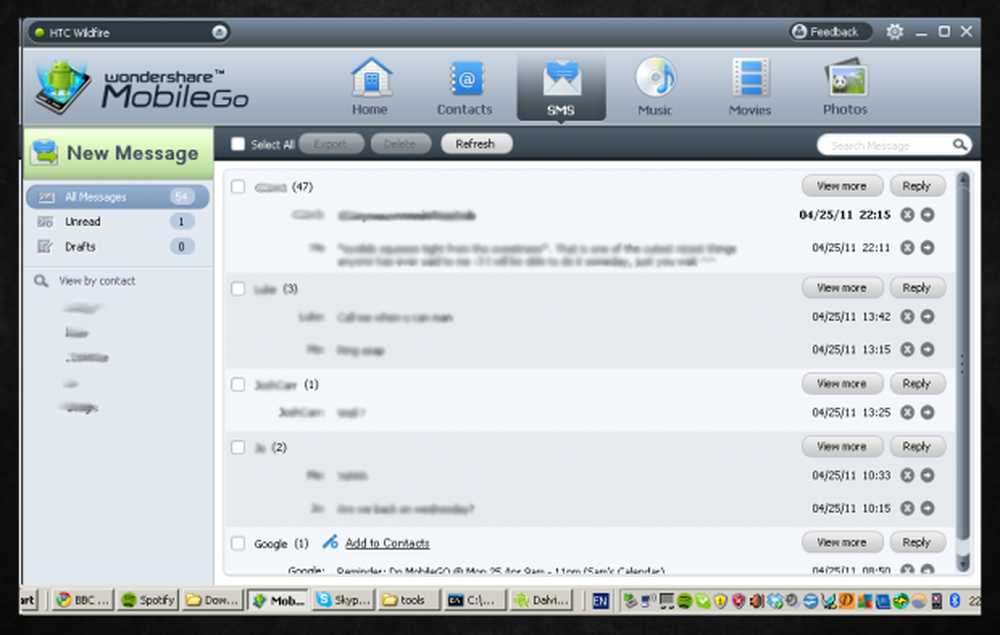
Il riquadro SMS
Musica
Aggiungere musica è abbastanza semplice, basta fare clic sul grande pulsante "Aggiungi musica" sulla sinistra. È possibile selezionare più tracce o cartelle da importare allo stesso tempo. Per quanto ne so, i file formattati di iTunes, MP3, WAV, AAC e FLAC sono tutti supportati per la conversione automatica per consentire la riproduzione sul telefono.
In alternativa puoi trascinare e rilasciare i file musicali nel pannello Musica di Mobile Go e li sincronizzerà per te nello stesso modo in cui avevi scelto di "Aggiungi musica". Entrambi i metodi mantengono automaticamente una buona gerarchia di cartelle e una convenzione titolo.
In questo pannello puoi anche creare e modificare playlist nel sotto-riquadro sotto "Aggiungi musica". Ciò significa che hai una configurazione molto più comoda e facile da usare per organizzare le playlist, che nella maggior parte dei telefoni non è la cosa più facile da fare.
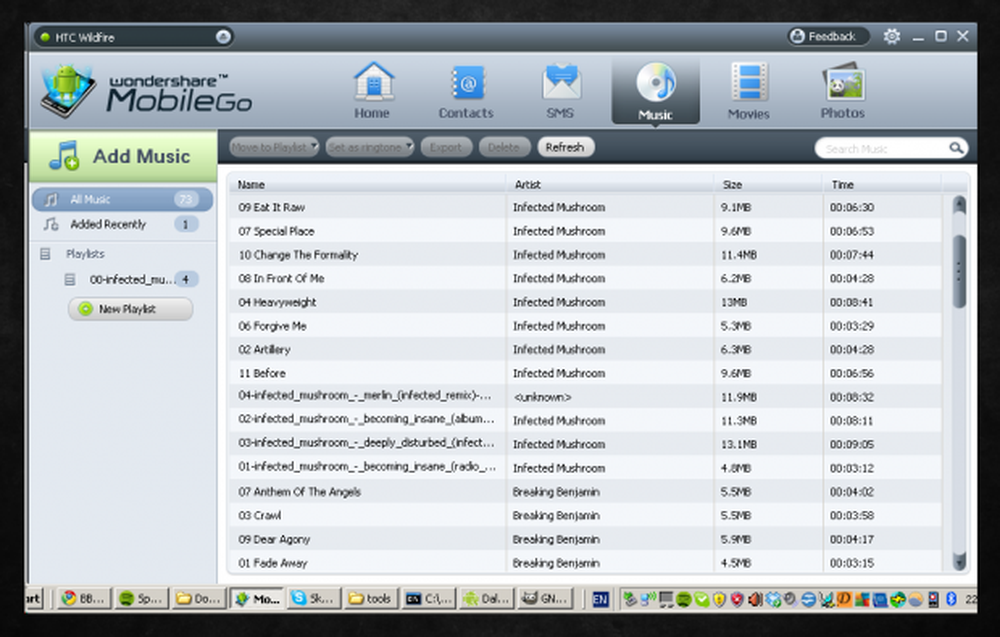
Il pannello musicale
Un'ulteriore funzione utile è un menu a tendina "Imposta come suoneria". Ciò ti evita il fastidio di impostare una suoneria attraverso i file in movimento sulla tua scheda SD e selezionandoli in Android. Ora puoi semplicemente fare clic con il pulsante destro del mouse su una traccia, passare con il mouse su "Imposta come suoneria" e scegliere se è la chiamata, l'allarme o il tono di notifica.
Film
Nel caso in cui non lo sapessi già, dovrei spiegare che il tipo di file film che il tuo telefono può riprodurre dipende non solo dal tipo di telefono, ma anche dalla sua risoluzione, e anche lo stile di codifica preciso può variare. Potresti aver provato a copiare una piccola clip sulla tua scheda SD, solo per scoprire che la clip non sarebbe apparsa nella tua galleria e, in tal caso, non sarebbe stata riproducibile. Scegliendo "Aggiungi film", puoi selezionare diversi file e questi verranno automaticamente ridimensionati e formattati rispetto al tuo telefono. Ad esempio, se mi annoio riesco a guardare Family Guy da un file 320 × 240 mpeg-4 (mp4) Wildfire friendly.
Anche le registrazioni delle videocamere che fai vengono visualizzate qui, quindi se desideri caricarle sul tuo computer per caricarle su Facebook o un allegato e-mail, fai clic con il pulsante destro del mouse e seleziona Esporta. Questo evita tutto il cablaggio USB e la ricerca di cartelle che è solitamente richiesta.
Fotografie
Per me, era un dolore far sparire le foto dal mio telefono. Una volta che li avevo presi, dovevo collegare il mio telefono al computer (o usare Wifi File Explorer) e navigare tra le cartelle.
MobileGo raggiunge tranquillamente il tuo telefono e afferra tutte le tue foto, quindi le sistema su una griglia per il tuo divertimento. Questo è molto meglio della maggior parte delle gallerie incorporate e sicuramente è meglio che visualizzarle attraverso un cavo USB e Windows Explorer. Se vedi una foto che vuoi esportare, fai clic con il pulsante destro del mouse, fai clic su Esporta, seleziona una cartella di destinazione e il gioco è fatto. Puoi usare Ctrl e Shift per selezionare più foto, proprio come in Explorer.
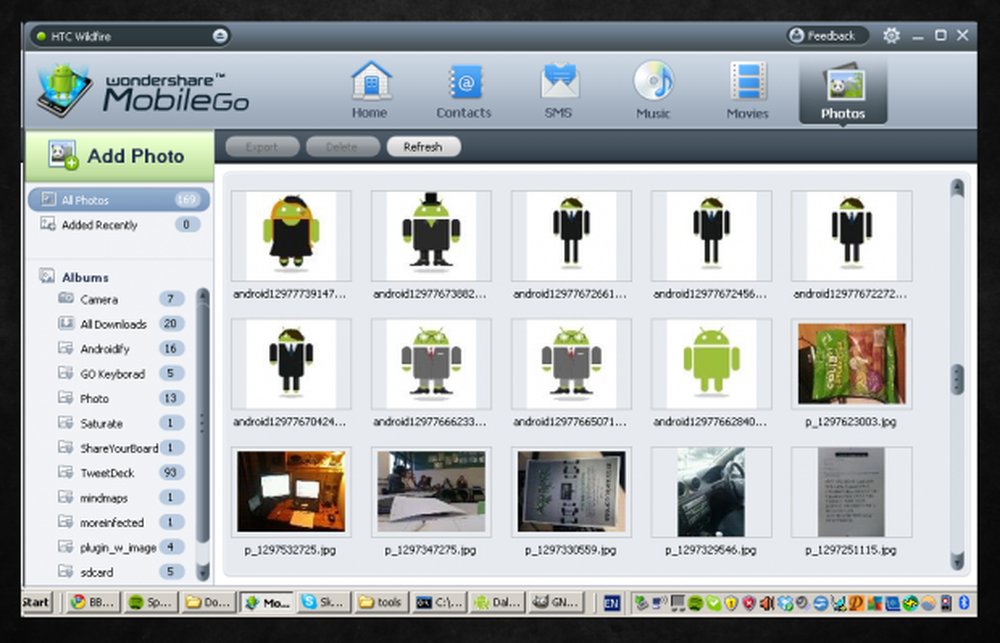
Il riquadro delle foto (mi piace Androidify)
Sul lato sinistro della finestra della foto è presente un menu a discesa "Album". Gli album hanno lo stesso nome del tuo telefono per mantenere sincronizzati gli oggetti e la quantità di foto all'interno di ciascun album viene visualizzata accanto ad essa.
Ottenerlo
In questo momento, MobileGo di Wondershare è completamente gratuito, senza una quota di iscrizione nascosta o periodo di prova.
Poiché MobileGo non è un'applicazione Android di per sé, non è disponibile su Android Market. Oltre al link del produttore nella parte inferiore di questa pagina, è disponibile un collegamento alla pagina MobileGo sul sito Web del prodotto Wondershare.
Conclusione
Consiglio vivamente questa applicazione a QUALUNQUE Utente Android e Windows. È l'interfaccia perfetta tra computer e telefono e la diversità delle funzionalità offerte significa che non ci sarà necessariamente qualcosa nell'applicazione che troverai utile.
.




